
Ik zou het erg leuk vinden, wanneer je iets in het gastenboek zou willen schrijven.

~~~~~~~~~~~~
~~~~~~~~
Klik je op de banners hier onder dan kom je op de website van de schrijfsters van de lessen.

Gerkje

Edith

Elegante

Ildiko

Kathania

Manany

Papy

Tine
|
OEFENING N ° 4
met de Studio-versie en PhotoFiltre 7 gemaakt door Papy 35 De gereedschappen patronen. 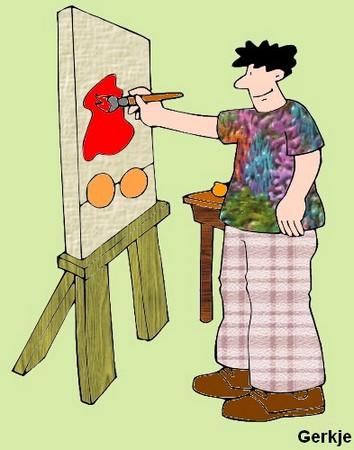 Elk gereedschap wordt hier gepresenteerd en uitgelegd Als de menu's soms grijs zijn: Menu> Beeld> Modus> Controleer hier RGB-kleuren Klik op de rode pijl op de bovenste werkbalk om terug te gaan 1. Bewaar onderstaande afbeelding in jpg-formaat omdat er geen lagen zijn 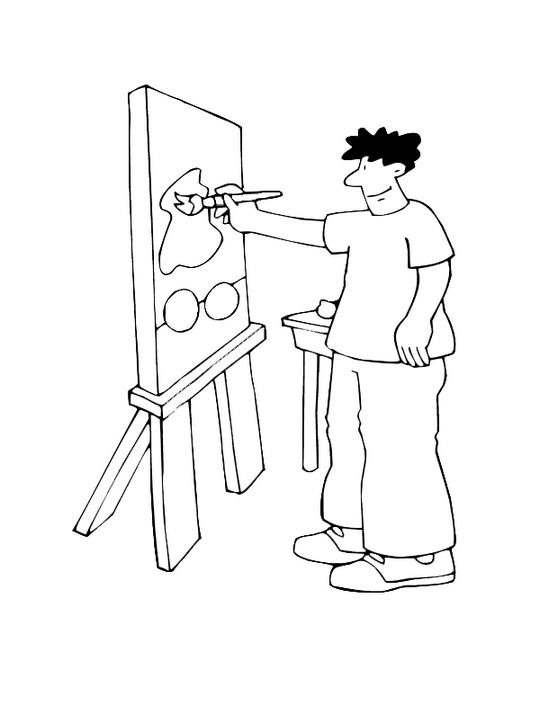 2. Omdat de afbeelding veel te groot is, snijd u het bij om een deel van het wit rond de tekening te verkleinen 3. Menu>Selectie> Handmatige instelling. Verwijder het vinkje bij Hoogte/breedte verhoudingen behouden. 4. Zet een stip voor Automatisch: klik op het midden Grootte: breedte = 480 hoogte = 610 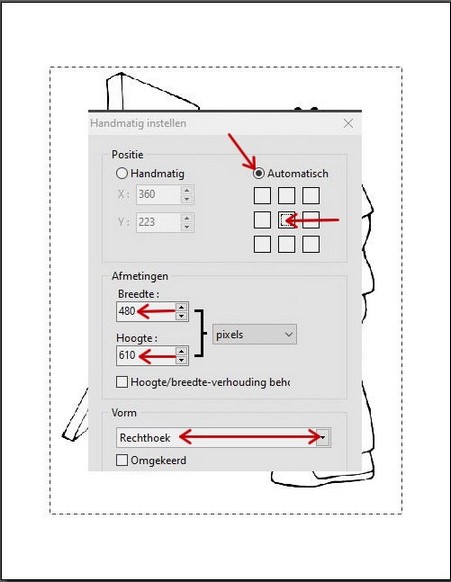 5. Menu Afbeelding> Bijsnijden 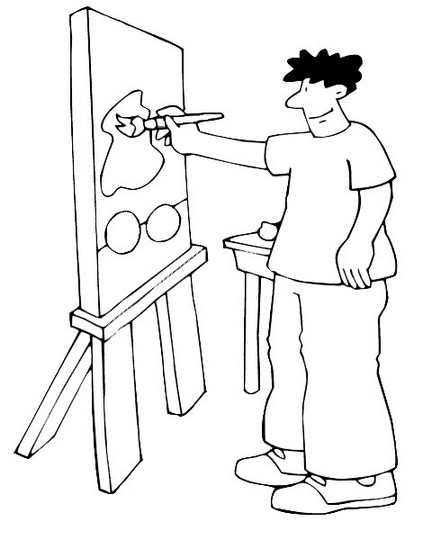 6.Deze afbeelding is nog steeds een beetje groot 480 X 610 7. U kunt dit controleren in het menu Afbeelding> Afmetingen afbeelding 8. Je vindt dezelfde afmetingen onderin de taakbalk 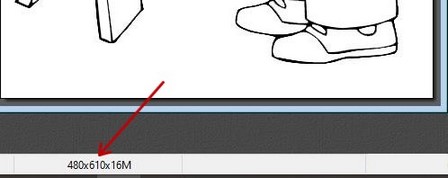 9. We kunnen de ene of de andere dimensie wijzigen 10. kijk even mee, terwijl de Hoogte veranderd wordt zal de breedte zich automatisch aanpassen. Dit geld ook voor de breedte. Wanneer je de Breedte veranderd zal de Hoogte zich automatisch aanpassen 11. Hoogte = 500 in plaats van 610. De breedte is 393 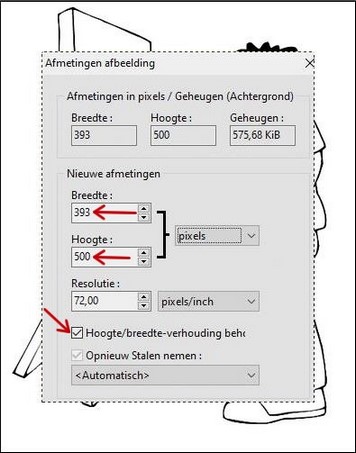 12. De afbeelding is klaar om aan te werken 13. Klik op het pictogram Opslaan 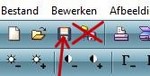 15. Vergroot de tekening met het + -pictogram (- om te verkleinen) om beter te zien wat u gaat doen 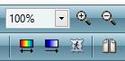 16. Klik op de voorgrondkleur om het venster Kleuren te openen 17. Selecteer de oranje kleur 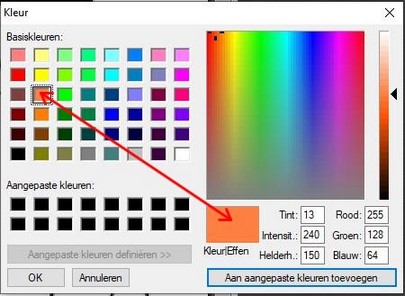 18. Schuif de cursor (2) omhoog om een lichtbeige te verkrijgen 19. klik op OK (3) en dit lichtbeige wordt als voorgrondkleur geplaatst (4) 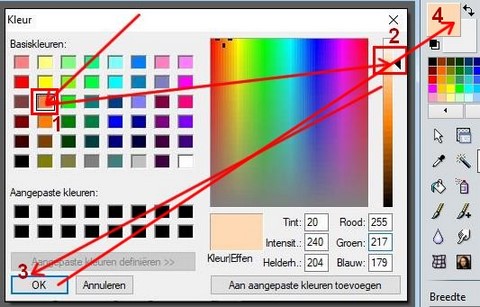 20.Selecteer de verfemmer, zet de tolerantie op 30 en klik in het gezicht  Klik ook op de armen met de verfemmer en vergeet de vingers niet  21b. Klik op het pictogram Opslaan 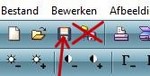 22. Op de broek zet je een patroon (de patronen worden Patterns in Photofiltre genoemd) 23. Klik op de toverstaf (Tolerantie op 30) en vervolgens op de broek om deze te selecteren 24. Klik met de rechtermuisknop in deze selectie en klik op Omkaderen en vullen 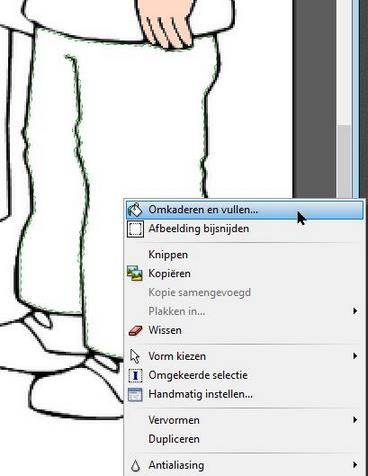 25. Schakel het selectievakje Streep uit. Zet een vinkje voor Vul en een vinkje voor Vulpatroon 26.Als de map Patterns niet wordt geopend, klikt u op het gele mapje (rechtsonder) 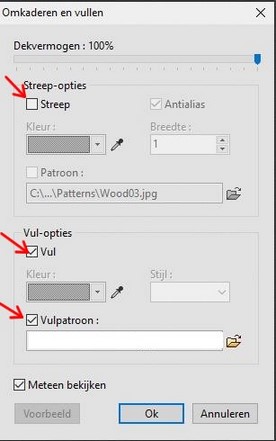 27. Klik in de map Patterns op Fabric 01 die in de eerste rij wordt weergegeven 28. Klik op Openen 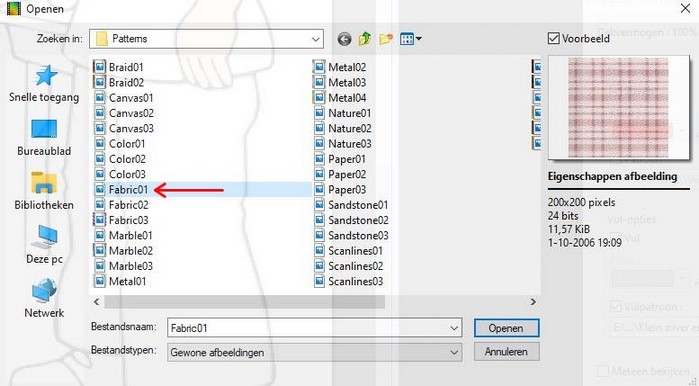 29. Opmerking: de weergavemodus Grote pictogrammen (of miniaturen) maakt het eenvoudiger om te kiezen 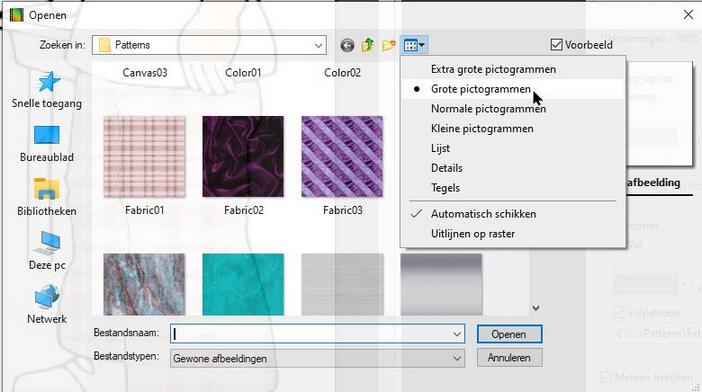 30.Het patroon is geselecteerd 31. Schuif de schuifregelaar Dekvermogen naar 90% om de kleuren van het patroon te verzachten 32. Met een klik op Voorbeeld kunt u het resultaat bekijken en indien nodig wijzigen 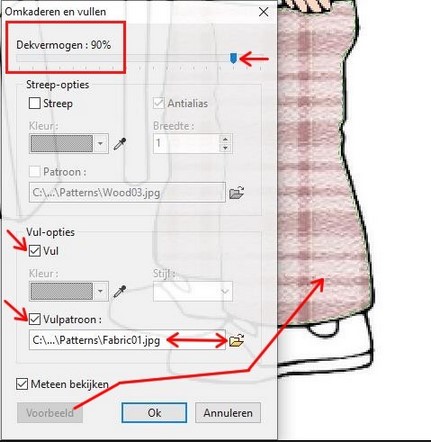 33a.Klik op OK en vervolgens met de Menu>Selectie>Selectie verbergen  33b. Klik op het pictogram Opslaan  34.Doe hetzelfde voor het poloshirt 35. Color 02 Dekvermogen 90%  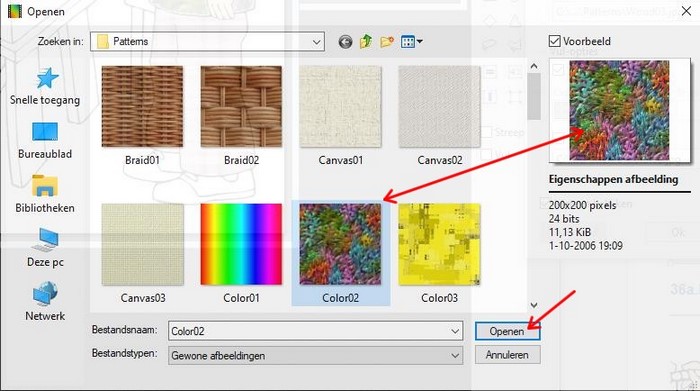 36a. Je moet het twee keer doen om ook het kleine hoekje aan de achterkant te vullen 36b. Klik op het pictogram Opslaan 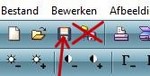 37. Vul alle delen op deze manier met een kleur of met een patroon 38. Vul ook de schoenen, het bord en de tafel 39. Tot slot vul je de witte achtergrond die overblijft 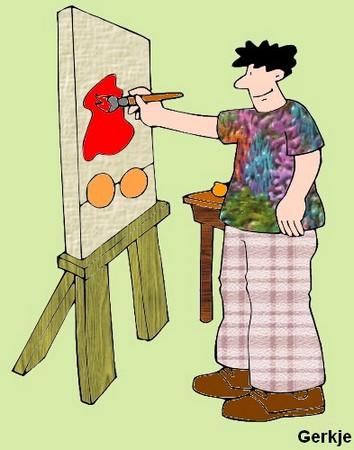 Zet je naam op het werk en sla het op. |